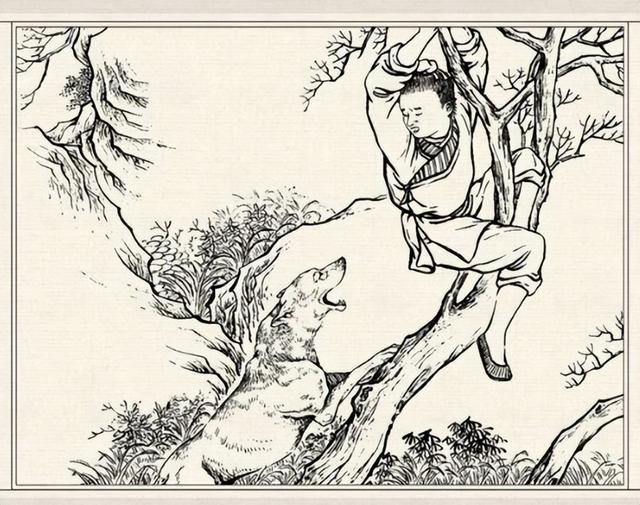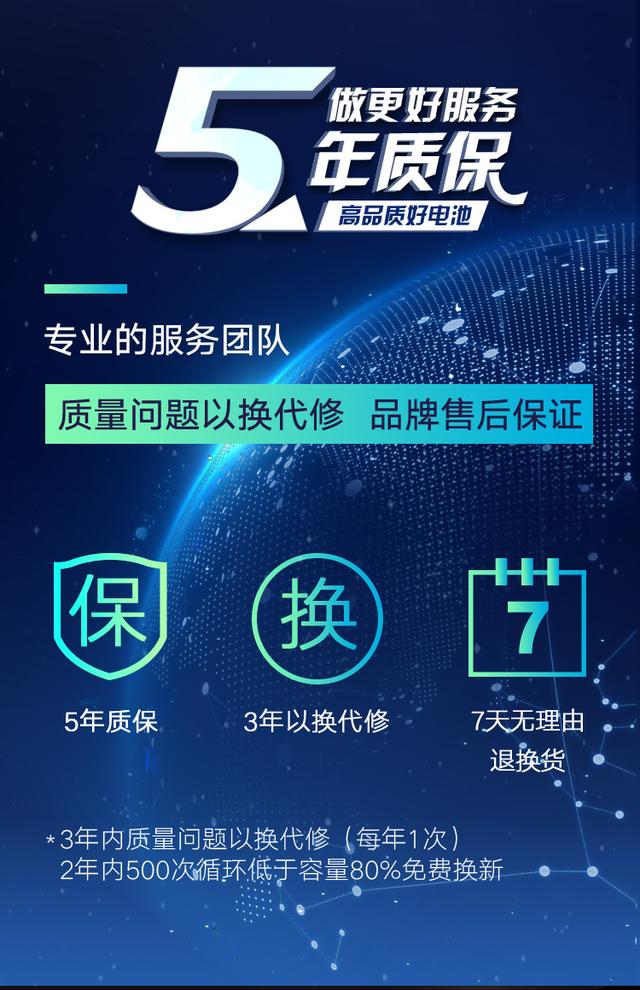windows 11工具栏没有虚拟桌面(90的人不知道如何高效使用Windows)

今天给大家带来的是win10自带的虚拟桌面功能,其实在win10发布之初就有了桌面管理这项功能。微软将任务视图和虚拟桌面组合在了一起带来了高效的桌面管理方法。

新建一个虚拟桌面就相当于重新打开了一台电脑,在一个干净整洁的桌面环境下工作。而且之前打开的软件文件文档依旧保留。
使用快捷键 windows键 tab键(windows键就是alt键左边那个小窗口标志,以下简称win键)。再点击最上侧的“新建桌面”,就可以新建虚拟桌面了。所有的虚拟桌面都会在上方显示,点击相应的桌面即可切换。

桌面软件和应用开的特别多的时候,切换查找起来不方便。当窗口过多时,用Alt Tab切换就会变得繁琐。

当你同时进行多个工作时:一边使用Exel统计录入数据,一边制作PPT演讲稿,还一边休闲一下。使用虚拟桌面把不同的工作分在不同的桌面,在一段时间内只针对一件工作,不被其他事情打扰。

- win tab:打开虚拟桌面的视图界面
- ctrl win d:直接新建一个虚拟桌面
- ctrl win 左/右方向键:切换上/下一个桌面
- ctrl win f4:关闭当前的虚拟桌面(关闭的桌面的程序会自动移动到相邻的上一个桌面中)
免责声明:本文仅代表文章作者的个人观点,与本站无关。其原创性、真实性以及文中陈述文字和内容未经本站证实,对本文以及其中全部或者部分内容文字的真实性、完整性和原创性本站不作任何保证或承诺,请读者仅作参考,并自行核实相关内容。文章投诉邮箱:anhduc.ph@yahoo.com